





























































折り曲げて電源ON!持ち運びに便利な超薄型マウス
折りたたむことで自動で電源のON・OFFができるマウスです。
厚さわずか約1.8cmの超薄型で持ち運びしやすく、デスクの上もスッキリします。




電池不要のType-C急速充電式
煩わしい電池交換の必要がない充電式です。
付属のType-Cケーブルはもちろん、お手持ちの充電ケーブルでも充電が可能です。
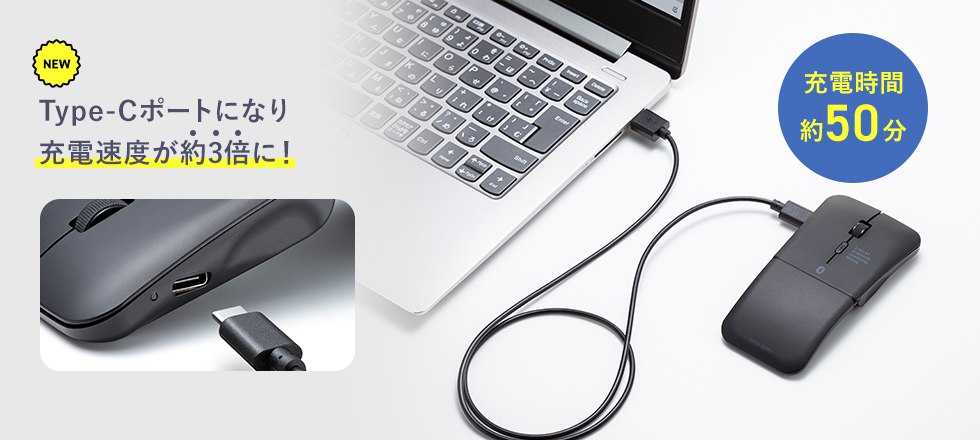

指紋がつきにくいマット素材
マット素材は光沢のある素材よりも指紋がつきにくく滑りにくいので、毎日快適に使用できます。


2種類の接続方式に対応
切り替えながら複数の機器を操作できます。


切り替えながら3台で使える!
Bluetooth端末は最大2台の端末にペアリングができ、マルチペアリングに対応しています。
2.4GHzワイヤレス1台+Bluetooth2台の3台で切替えて使用できます。
裏面の接続切り替えスイッチを操作してペアリングする機器を選ぶことができます。


カチカチ鳴らない静音タイプ
クリック時のカチカチ音が気にならない静音仕様なので、
公共の場や会議中の操作などでも安心して使用できます。


カウント切り替え可能
 用途に合わせてカーソルスピードを800・1200・1600カウントに切り替えることができます。
用途に合わせてカーソルスピードを800・1200・1600カウントに切り替えることができます。
iPadやiPhoneにも対応
 Bluetooth接続でiPadやiPhoneでもご使用いただけます。
Bluetooth接続でiPadやiPhoneでもご使用いただけます。
持ち運びに便利なポーチ付き
 マウスとケーブルが収納できる、専用のポーチが付属しています。
マウスとケーブルが収納できる、専用のポーチが付属しています。
レシーバー収納
 レシーバーを紛失しにくい収納スロット付きです。
レシーバーを紛失しにくい収納スロット付きです。
低消費エネルギーのIR LED式
 波長の長い赤外線LEDを使用することで、駆動電圧を低くし、低消費エネルギーで使用できる省電力マウスです。
波長の長い赤外線LEDを使用することで、駆動電圧を低くし、低消費エネルギーで使用できる省電力マウスです。
特長
仕様
対応
まだユーザーレビューはありません
感想を投稿してポイントもゲットしよう
よくある質問(Q&A)
ご購入の際に気になることはございますか?
実際にお問合せの多かった質問や疑問をご案内します。
Q<2.4GHz ワイヤレス接続の場合>マウスカーソルやスクロールの動きがスムーズではありません。
A1.光を反射する素材、ガラスなどの透明な素材の上や、規則正しいパターンの上でご使用の際は、トラッキング性能が低下する場合があります。
2.金属面の上では、ワイヤレス信号が乱反射し、スムーズに動かない場合がありますので、厚みのある雑誌やマウスパッド等の上でご使用になってみてください。
3.レシーバーをパソコンの背面など見えにくい位置に接続している場合は、別売りの延長ケーブルを使って、レシーバーを見える位置に出してください。
Q<2.4GHz ワイヤレス接続の場合>USB 10Gbps/5Gbpsの周辺機器と2.4GHzの周辺機器を同時に使用すると、適切に動作しません。
A2.4 GHzのワイヤレス周辺機器を、USB 10Gbps/5Gbpsの周辺機器が接続されたパソコンで使用すると、干渉によって動作が不安定になる場合があります。 ・USB 10Gbps/5Gbpsとレシーバーを離してください。 ・USB延長ケーブルを使い、USB 10Gbps/5GbpsとUSB 2.0コネクタを離してください。 ・レシーバーはUSB 2.0ポートに接続してください。
特にUSBメモリやハードディスクドライブなどを接続する場合に発生しやすくなります。
以下が生じる場合があります。
・マウスやキーボードなどの入力反応が遅い。
・キーボードの文字入力ができなくなる。
・レシーバーと、ワイヤレスマウスやキーボードを離すと、すぐ接続が切れる。
USB延長ケーブルの製品はこちら >

Q<Bluetooth接続・2.4GHz ワイヤレス接続 共通>マウスをしばらく操作しないと、マウスカーソルが動かなくなります。
A本製品は、電池の消耗を抑えるため、しばらくマウス操作を行わないとスリープモードに入ります。
マウスを動かしたりマウスボタンを押すことでスリープモードから復帰しますが、復帰まで数秒かかります。
Q<Bluetooth接続の場合>マウスは認識、接続できていますが動作しません。
Aご使用のパソコンのBluetoothデバイスドライバーの更新がないか確認し、再度お試しください。
Q<Bluetooth接続の場合>接続できません/接続してもカーソルが動きません。
Aご使用のパソコン以外に、Bluetooth対応スマートフォンなど他の機器があればそちらでもお試しください。
Q<Bluetooth接続の場合>ペアリングし直す際のBluetoothデバイスの削除の仕方を教えて下さい。
ABluetoothマウス ペアリングしなおし時のデバイスの削除方法は下記の様になっています。
*Windows8.1の場合
1.「チャーム」を開き、「設定」をクリックします。
2.「PCとデバイス」をクリックします。
3.「Bluetooth」をクリックすると、登録済みのデバイス、および周辺のデバイスの一覧が表示されます。
4.削除したいデバイスをクリックすると、「デバイスの削除」というメニューが出ますので、クリックして削除します。
以上で完了です。
Q<Bluetooth接続の場合>Bluetoothの設定メニューが見つかりません。
Aまず、ご使用のパソコンはBluetoothに対応しているかご確認ください。
ご使用のパソコンの取扱説明書、またはデバイスマネージャーからご確認ください。
Qマウスカーソルやスクロールの動きがスムーズではありません。
A1. 光を反射する素材、ガラスなどの透明な素材の上や、規則正しいパターンの上でご使用の際は、トラッキング性能が低下する場合があります。
2. 金属面の上では、ワイヤレス信号が乱反射し、スムーズに動かない場合がありますので、厚みのある雑誌やマウスパッド等の上でのご使用をお試しください。
Q<Bluetooth接続の場合>マウスが動きません。
ABluetoothマウスが突然動かなくなる場合は、Bluetoothの省電力モードが働いている場合があります。その場合はBluetoothの省電力モードを解除することで回避できる可能性があります。
Bluetoothの省電力モードを解除する方法(Windows10の場合)はこちら
Qパスコードを求められます。
A「何も入力しない」「0000」「1234」の入力をお試しください。
Q東芝製ノートパソコンでスクロールがうまく動作しません。
A次の手順に従って設定してみてください。
1.まずマウスを外す。続いて「デバイスマネージャ」→「マウス」→「アキュポイント」のプロパティを開き、「ドライバの更新」をクリック。ハードウェアウィザードが起動するので、「すべてのドライバの一覧を作成…」を選択、製造元(標準マウス)・モデル(標準PS/2ポートマウス)を選択しドライバの更新を終了させる。
2.その後、「アプリケーションの追加と削除」から「マウスウェア」を削除する。
3.再起動後に、タスクバーにある常駐ソフトを終了できるものは全て終了させ、マウスを再インストールする。
Q マウスのホイール動作が上下逆になりました。
A他のマウスドライバあるいはタッチパッド用のユーティリティとの競合が考えられます。
アンインストールを行ってください。
関連カテゴリを見る